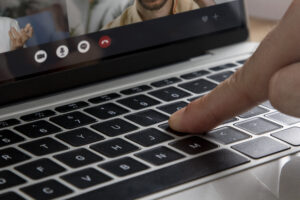Canvaを活用したショート動画の作成・活用方法を徹底解説!
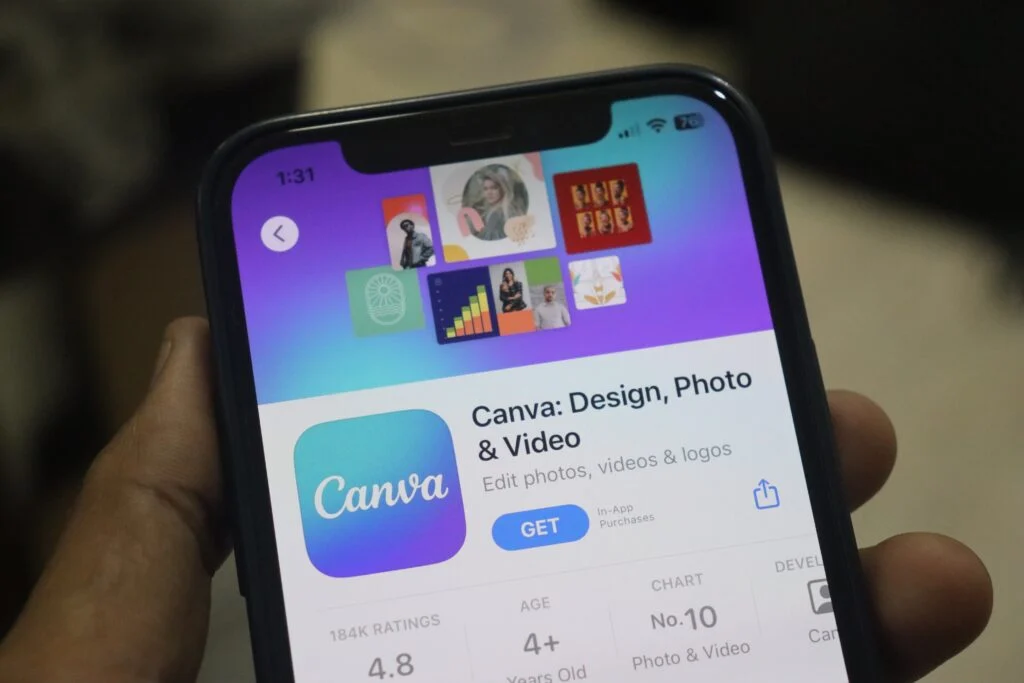
Canvaは初心者でも簡単にショート動画を作成できるツールです。本記事では、Canvaを使用してショート動画を作成する手順とポイントを詳しく解説します。
ショート動画の基礎知識
ショート動画とは何か
ショート動画は、短時間で情報を伝えるための動画形式で、特にSNSで人気があります。数秒から数分程度の短い時間で、視聴者の注意を引きつけやすく、スマートフォンやタブレットなどのモバイル端末で手軽に視聴できるため、現代のデジタルライフスタイルに最適なコンテンツと言えます。
ショート動画の歴史と進化
ショート動画の歴史は、1990年代後半に始まったとされています。当時、インターネットの普及に伴い、動画共有サイトが登場し、ユーザーが自作の動画をアップロードするようになりました。初期の動画は、主に長尺なものでしたが、2000年代に入ると、携帯電話のカメラ機能の進化や動画配信サービスの登場により、短尺な動画が制作されるようになりました。
特に、2010年代後半からは、スマートフォンで手軽に動画を撮影・編集できるようになったことや、TikTokやInstagramReelsなどの短尺動画に特化したSNSプラットフォームの台頭により、ショート動画は爆発的な人気を博しています。
ショート動画のメリット
ショート動画は、従来の長尺な動画に比べて、様々なメリットがあります。
視聴者の関心を惹きつけやすい
短時間で情報が伝わるため、視聴者の集中力を維持しやすく、最後まで見てもらえる可能性が高くなります。視覚的に訴求力が高いため、商品やサービスの魅力を効果的にアピールできます。エンターテイメント性が高く、視聴者を飽きさせない工夫が凝らされていることも多く見られます。
シェアされやすい
短時間で完結するため、SNSでのシェアに適しており、口コミ効果を生み出しやすいです。
情報収集の効率的な手段となる
忙しい現代人にとって、短時間で必要な情報を得ることができるため、効率的な情報収集手段と言えます。
制作コストが低い
スマートフォンなど手軽な機材で制作できるため、長尺な動画に比べて制作コストを抑えられます。
ショート動画の活用例
ショート動画は、様々な場面で活用されています。
企業やブランドのプロモーション
商品やサービスの魅力をアピールし、購買意欲を高めることができます。
商品紹介
商品の機能や特徴を分かりやすく紹介することで、顧客の理解を深められます。
イベント告知
イベントの内容や日時、場所などを短時間で分かりやすく伝えられます。
教育動画
難しい内容を分かりやすく解説したり、学習意欲を高めるための教材としても活用できます。
ニュース動画
最新のニュースや話題を短時間で分かりやすく伝えることができます。
エンターテイメント動画
音楽、ダンス、コメディなど、様々なエンターテイメントコンテンツを短時間で楽しめる動画です。
SNSマーケティング
ショート動画は、ユーザーのエンゲージメントを高め、ブランド認知度や売上向上に貢献する効果的なツールとして注目されています。
Canvaを使ったショート動画の作成ガイド
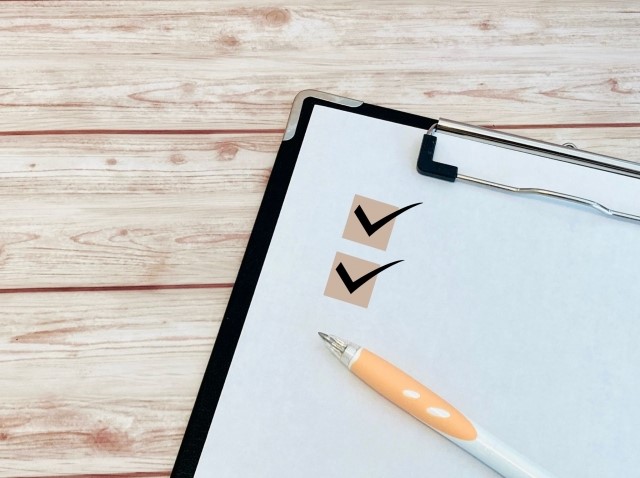
Canvaでショート動画を作成する準備
Canvaとは
Canvaは、デザイン初心者でも簡単にプロ並みのデザインを作成できるオンラインツールです。豊富なテンプレート、素材、編集機能が用意されており、ショート動画の作成にも最適です。
Canvaのアカウント作成
Canvaのアカウントは、無料で作成できます。メールアドレス、Googleアカウント、Facebookアカウントで簡単に登録できます。
デザインの設定
ショート動画を作成する際には、動画に適したカスタムサイズを設定する必要があります。
ショート動画の一般的なサイズは、縦型動画(9:16)や正方形動画(1:1)です。
動画の用途やプラットフォームに合わせて適切なサイズを選びましょう。
例えば、Instagram Reelsは縦型動画(9:16)に最適化されています。
プロジェクトの準備
動画素材や画像素材を事前に用意しておくと、Canvaでの動画作成がスムーズに進みます。
動画素材は、スマートフォンやデジタルカメラで撮影した動画、フリー素材サイトからダウンロードした動画など、様々な方法で入手できます。
画像素材も同様に、フリー素材サイトや写真共有サービスからダウンロードしたり、自分で撮影したりすることができます。
Canvaでの動画作成プロセス
動画素材のインポート
Canvaでは、パソコンやスマホから簡単に動画素材をアップロードできます。動画素材をアップロードしたら、タイムラインにドラッグアンドドロップして配置します。タイムラインは、動画の編集作業を行うための重要なエリアです。
動画編集の基本
Canvaのタイムライン上で、動画を切り貼りして編集します。不要な部分をカットしたり、動画の順番を入れ替えたり、動画の速度を変更したりすることができます。
動画に効果音や音楽を追加することも可能です。
テキストとアニメーションの追加
Canvaでは、動画にテキストやアニメーションを追加することができます。テキストを追加する場合は、テキストツールを使って文字を入力し、フォントやサイズ、色などを調整します。アニメーションを追加する場合は、アニメーションツールを使って、テキストや画像に動きをつけます。
目を引くサムネイルの作成
ショート動画のサムネイルは、視聴者が最初に目にする部分なので、クリックされる確率を高めるために、効果的なサムネイルを作成することが重要です。サムネイルには、動画の内容がひと目でわかるように、目を引く画像やテキストを使用しましょう。
音楽の選び方
ショート動画に使用する音楽は、動画の内容や雰囲気に合ったものを選びましょう。Canvaには、無料の音楽ライブラリが用意されているので、そこから適切な音楽を選ぶことができます。音楽ライブラリには、様々なジャンルの音楽が揃っているので、動画に最適な音楽を見つけることができるでしょう。
効率的なシーン切り替え
ショート動画では、シーンの切り替えをスムーズに行うことが重要です。視聴者が飽きないように、テンポよくシーンを切り替えましょう。シーンの切り替えには、フェードインやフェードアウトなどのトランジション効果を使用すると、より自然な仕上がりになります。
完成した動画のエクスポートとシェア
動画のエクスポート手順
動画の編集が完了したら、動画をエクスポートします。Canvaでは、動画を様々な形式でエクスポートすることができます。
動画の用途やプラットフォームに合わせて適切な形式を選びましょう。例えば、YouTubeにアップロードする場合は、MP4形式でエクスポートするのが一般的です。
SNSでのシェア方法
完成した動画をYouTubeやInstagramなどのSNSにアップロードしてシェアしましょう。SNSにアップロードする際は、動画のタイトルや説明文を分かりやすく記述し、ハッシュタグを付けて、より多くの人に届くようにしましょう。
反応を見て改善
ショート動画を公開したら、視聴者の反応を分析し、次の動画作成に活かしましょう。視聴者のコメントやいいね、シェアなどの反応から、動画の内容や構成、編集方法などを改善することができます。
まとめ
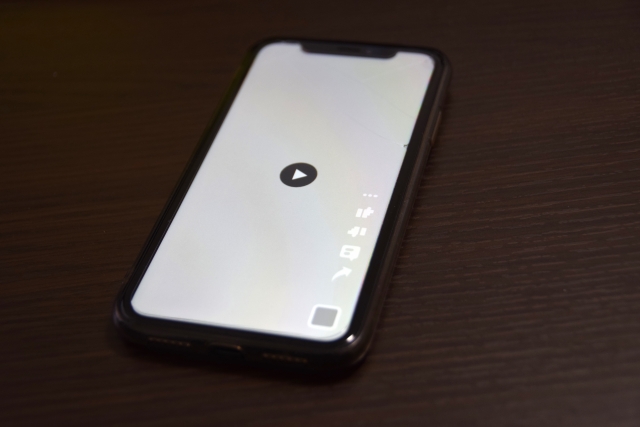
Canvaでショート動画を作成するのは簡単で効果的です。初心者でも素早く魅力的なコンテンツを作り上げることができます。
豊富なテンプレートや素材、編集機能を活用して、あなただけのオリジナルショート動画を作成してみましょう。
ショート動画に関するさらに詳しい相談は、「無料相談」より受け付けておりますので、お気軽にご相談ください。